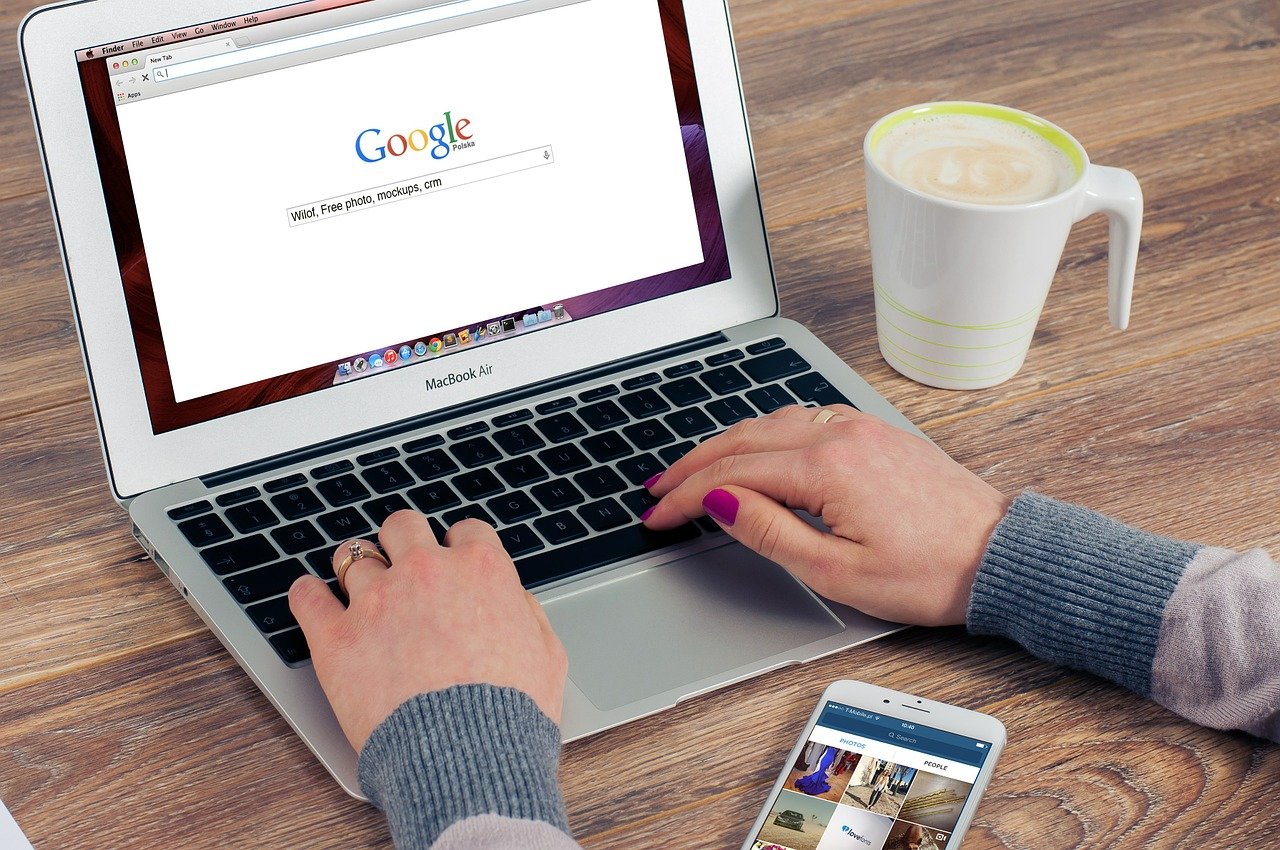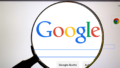WordPress(ワードプレス)ブログに記事を投稿する前に、 必ずやっておきたいのがサーチコンソール(Search Console)への 登録です。
サーチコンソール? 何それ?
初心者のあなたはきっとそう思うでしょう。
聞いたことがある人も、難しくてわからないと投げ出した経験があるかもしれません。
でも、ブログで稼ぎたいなら、サーチコンソールは必須です。
なぜサーチコンソールに登録する必要があるのか?
・グーグルにあなたのブログの存在を知ってもらうため。
・ライバルが少ない稼げるキーワードを知るため。
・あなたのブログ記事を上位表示させアクセスを集めるため。
この 3 つを手助けしてくれるのが、サーチコンソールなのです。
理由は記事の後半で解説しますので、まずは登録しちゃいましょう。
では、早速解説していきます。
サーチコンソールに登録する
サーチコンソールに登録するにはグーグルアカウントが必要です。
グーグルアカウントは Gmail を取得するのに、必ず必要なので、 多くの人がすでに所有しているはずです。
もし、持っていないなら、無料で簡単に取得できますので、
作っておきましょう。
グーグルアカウントを用意したら、サーチコンソールにアクセスします。
では、登録を始めます。
サーチコンソールにアクセス
サーチコンソールには、以下からアクセスしてください。
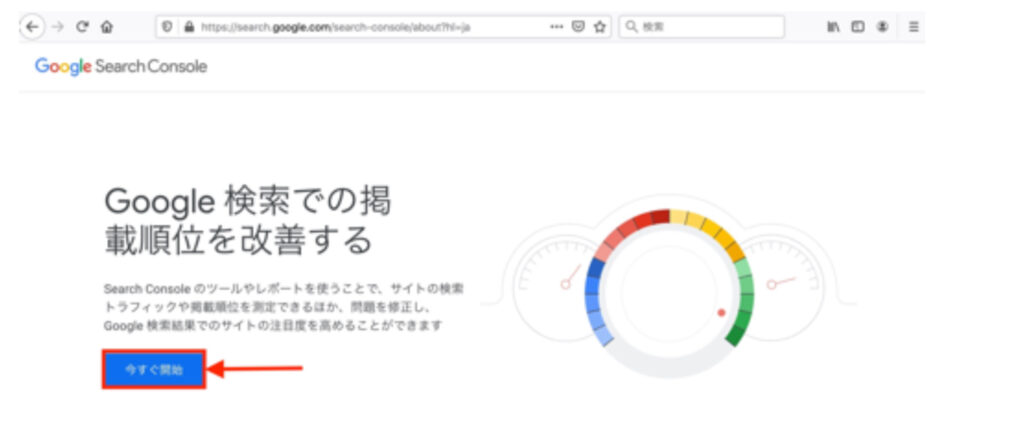
すると、以下のページが表示されます。
サーチコンソールにブログを登録
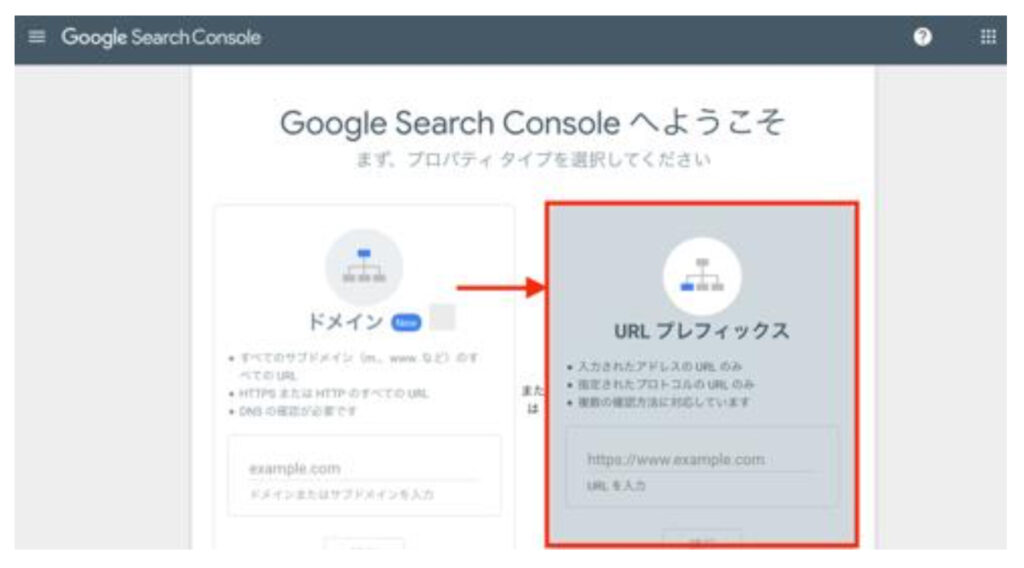
右側の URL プレフィックスを選んでください。
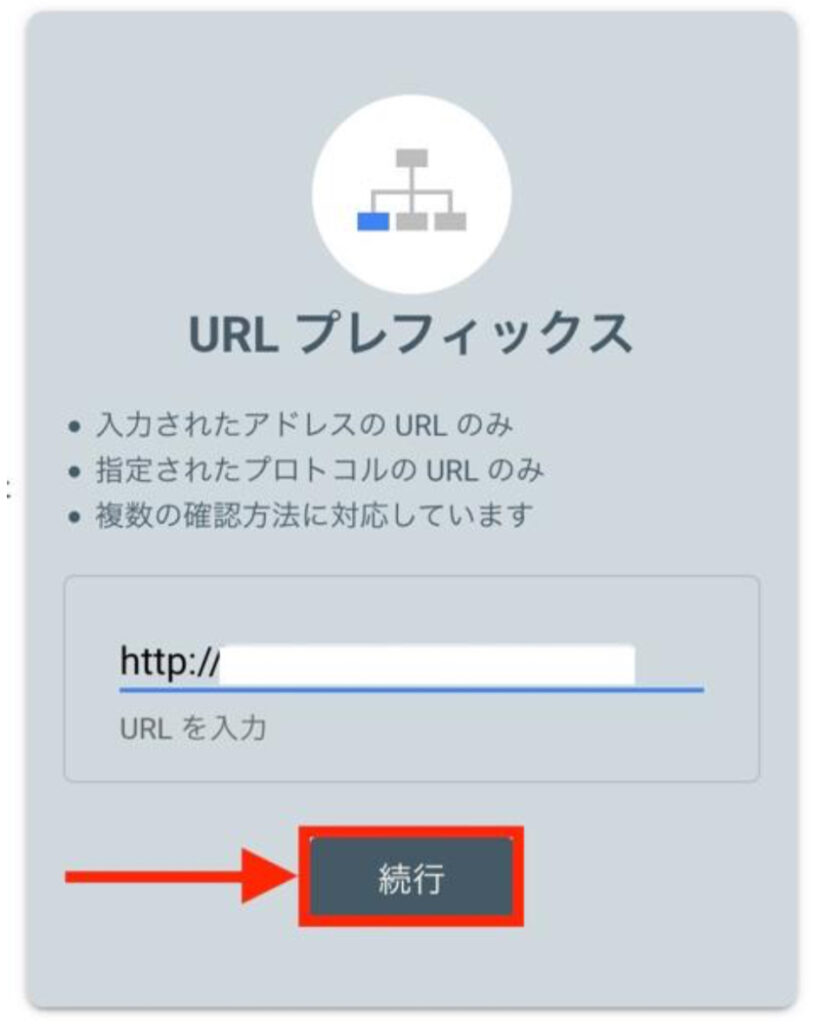
「ブログの URL を入力して、「続行」をクリックします。
すると、「所有権の確認」ページに変わります。
ブログの所有権を確認
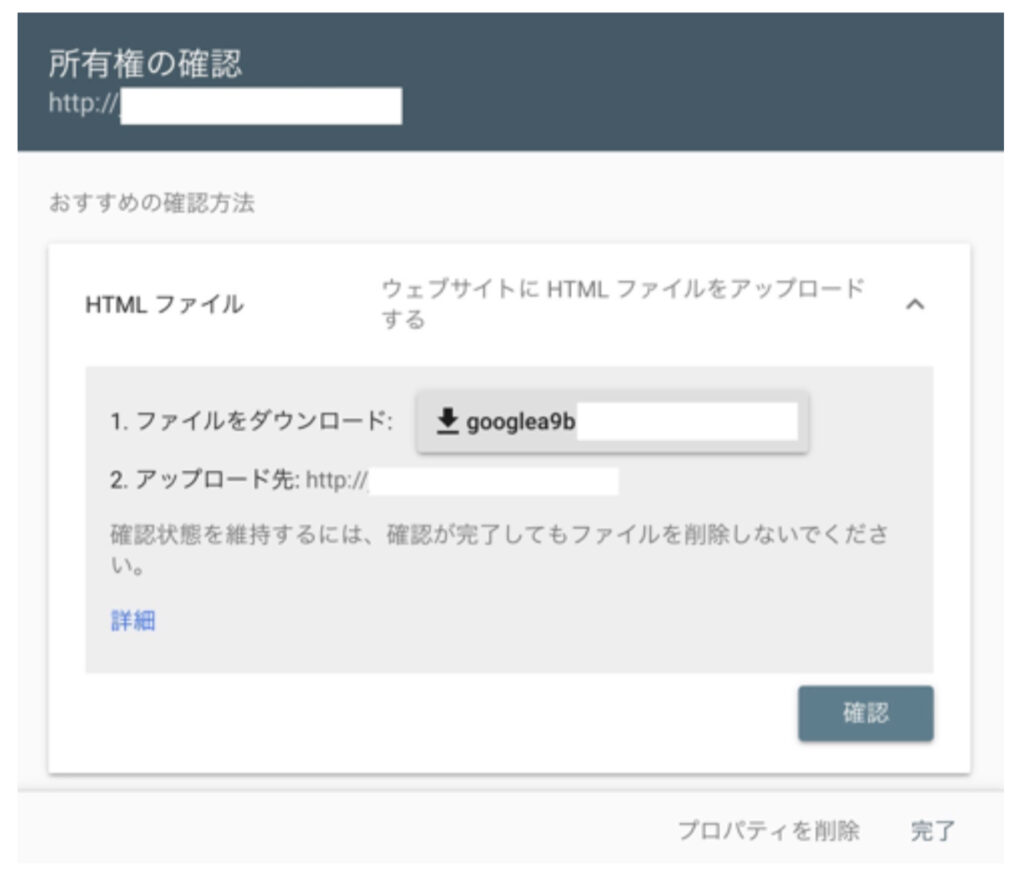
少し下にスクロールすると、下の方に「HTML タグ」という 確認方法がありますので、ここを開いてください。
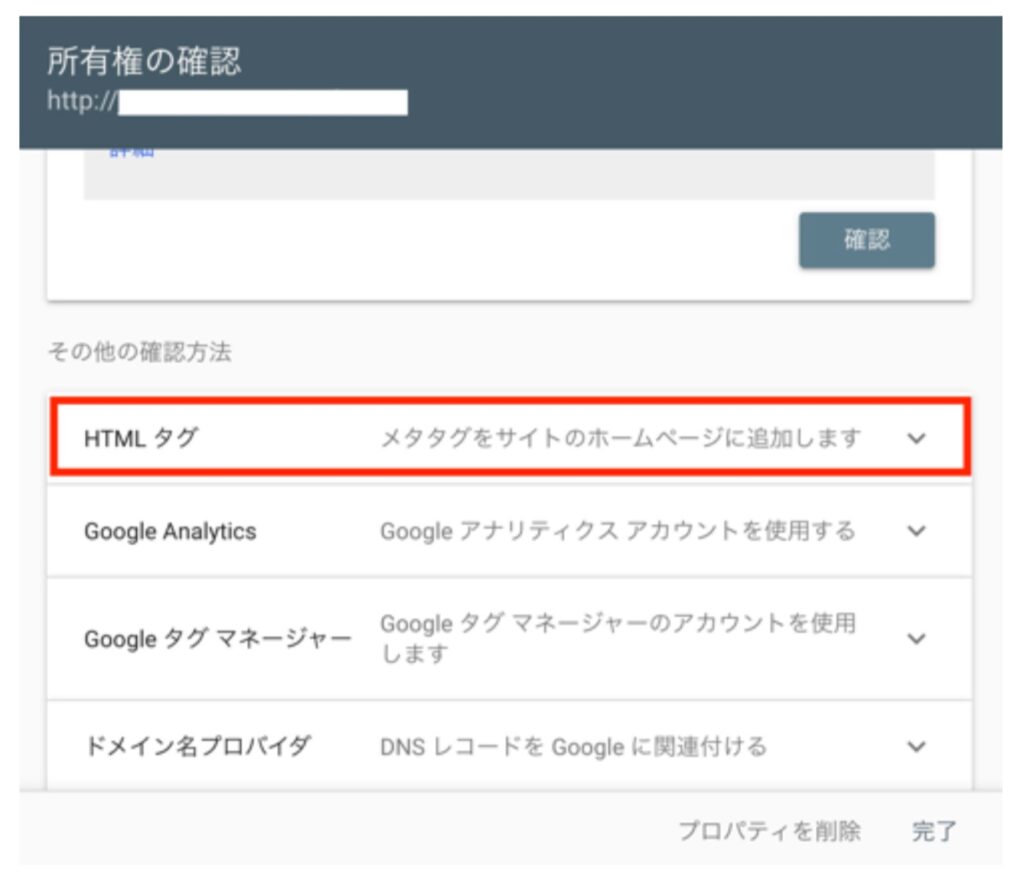
メタタグをコピーして、ブログの<head>内に貼り付けます。
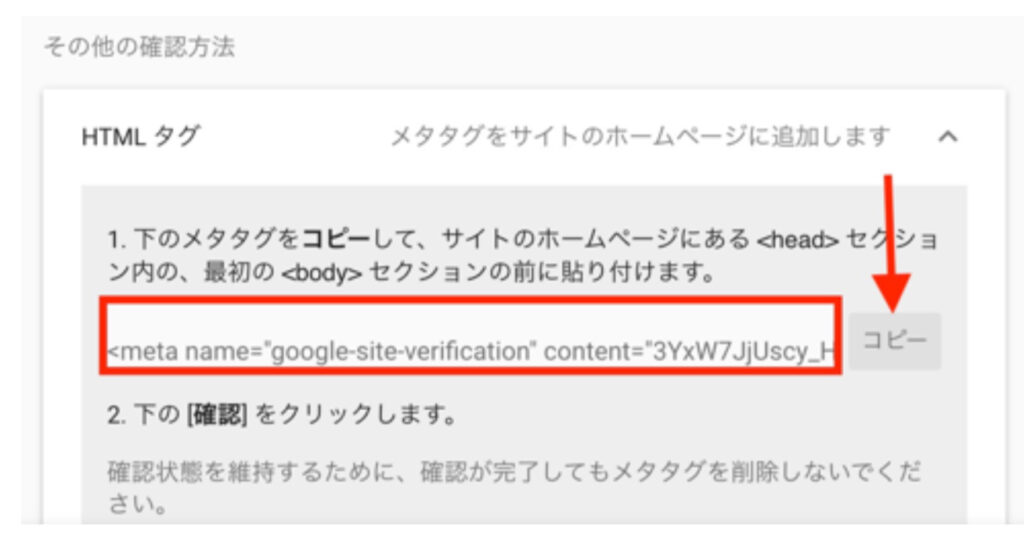
HTML タグは content=”〇〇”の〇〇の部分だけを コピーします。
ブログへの貼り付け方はワードプレスの無料テーマ Cocoon で 説明します
ワードプレスブログの管理画面から、
Cocoon 設定→アクセス解析・認証に行きます。
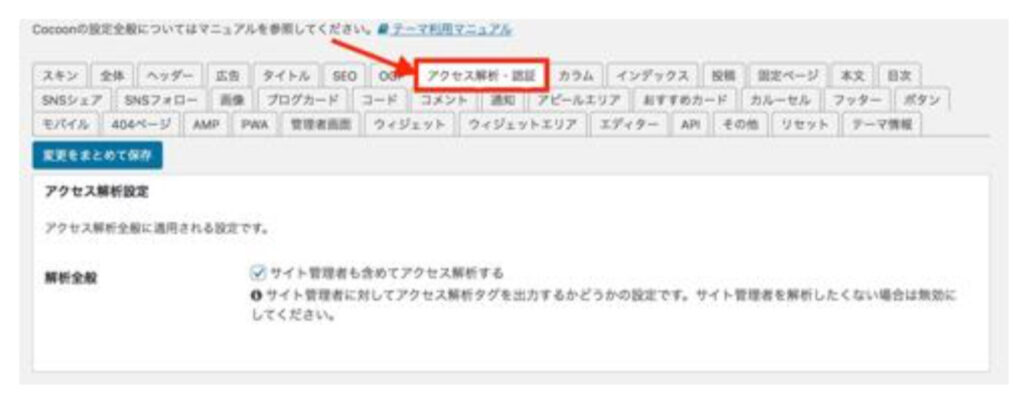
画面を下にスクロールして head 用のタグ入力に先ほどコピーした メタタグを貼り付けてください。
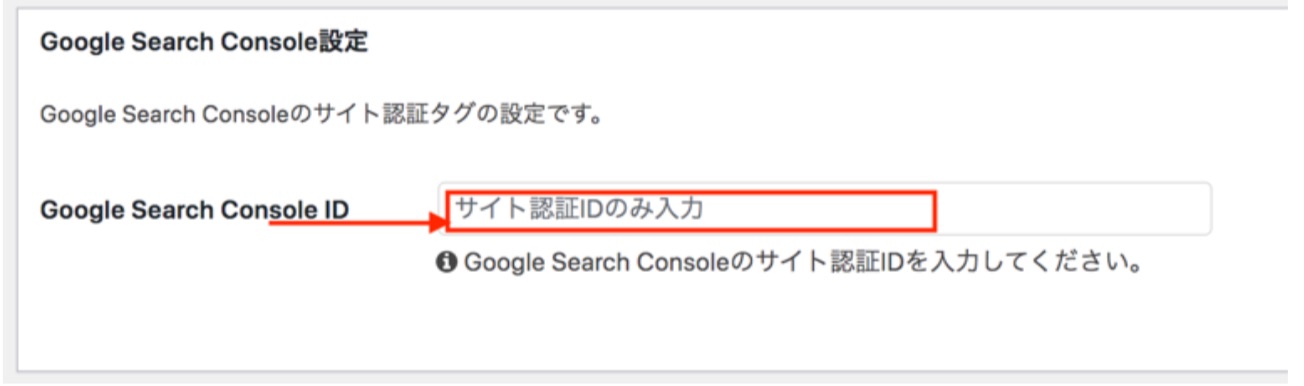
保存したら、再びサーチコンソールに戻ります。
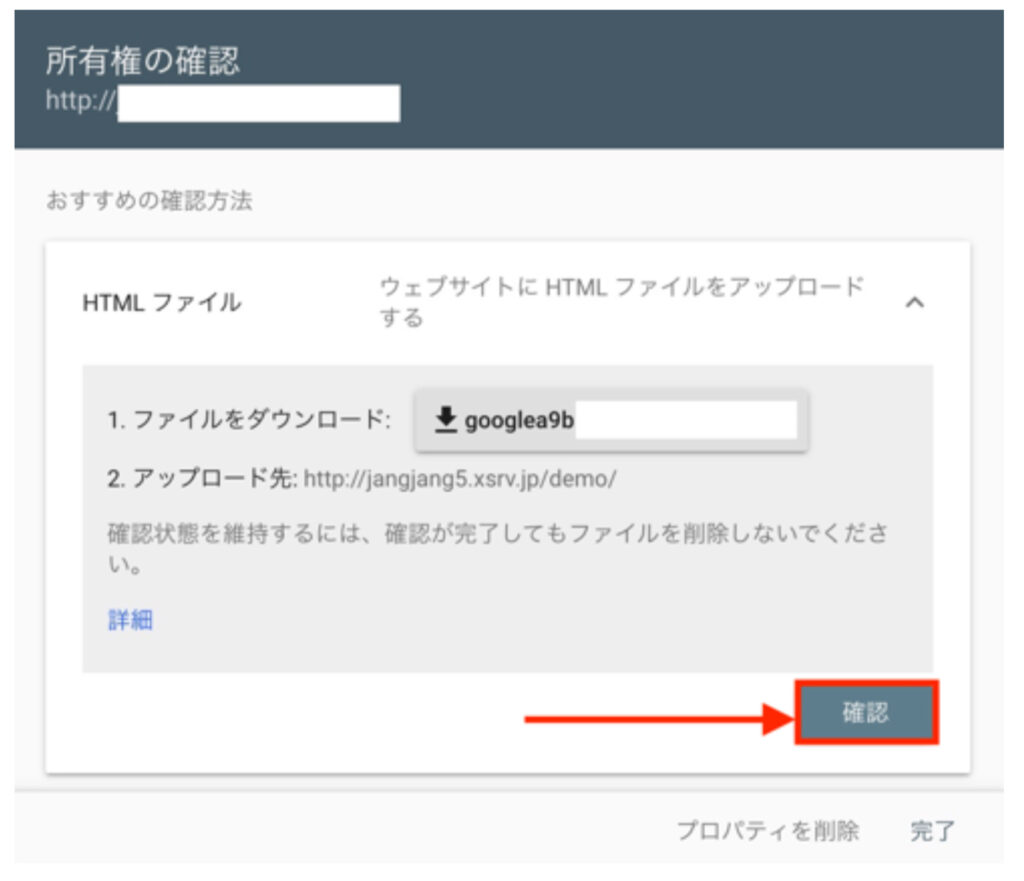
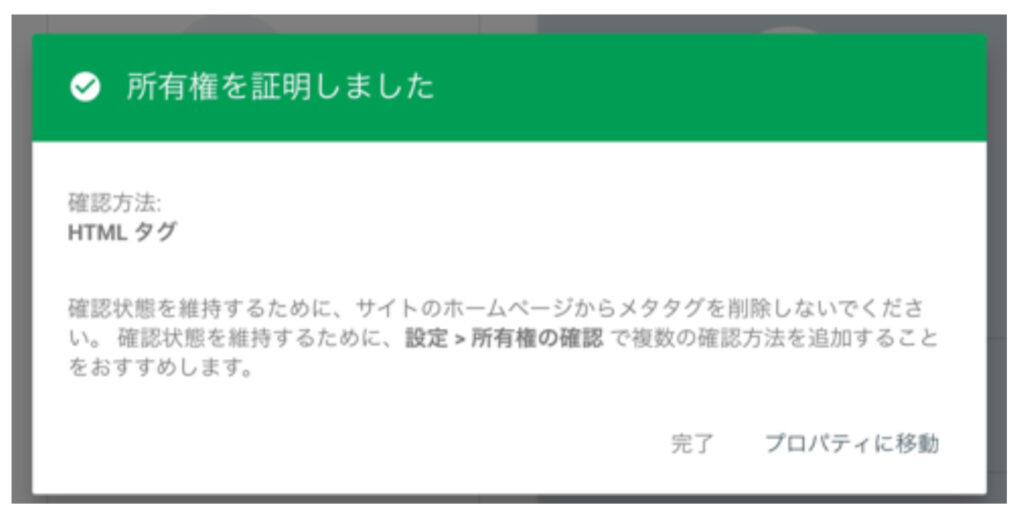
所有権が確認できたら、サーチコンソールの登録は終了です。
いかがですか?それほど難しくなかったのではないでしょうか。
サーチコンソールの使い方
サーチコンソールはどうやって使うのか?そして何がわかるのか?
順番に説明していきましょう。
アクセスがあったキーワードがわかる
サーチコンソールを使えば、あなたのブログにどんなキーワードでアクセスがあったか?がたちどころにわかります。
まずはサーチコンソールの画面左上に自身のブログが表示されていることを確認してください。
次に、「検索パフォーマンス」をクリックします。
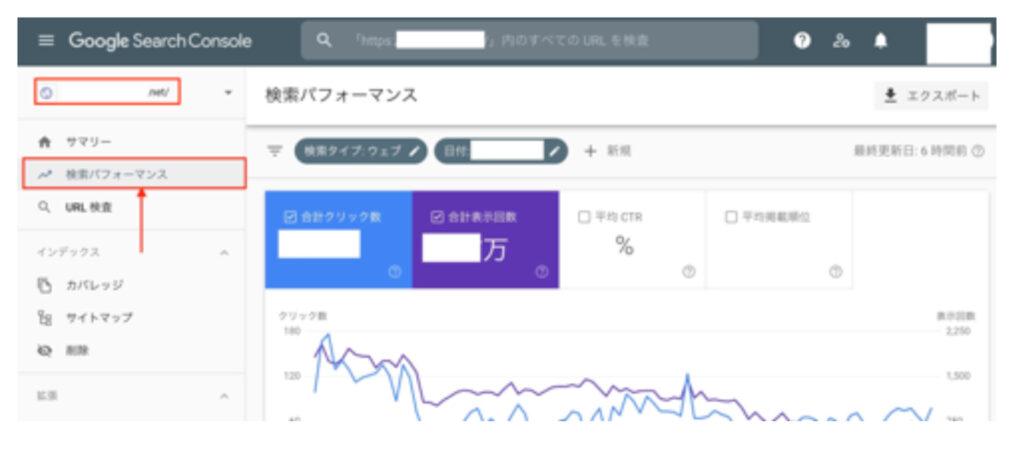
以下は実際のブログのデータです。
(※詳しい数字は公開できないので、伏せてあります)
サーチコンソールに登録したばかりだと、まだデータは表示されませんが、徐々に蓄積されていきます。
この画面を下にスクロールすると、アクセスがあったキーワードが表示されます。
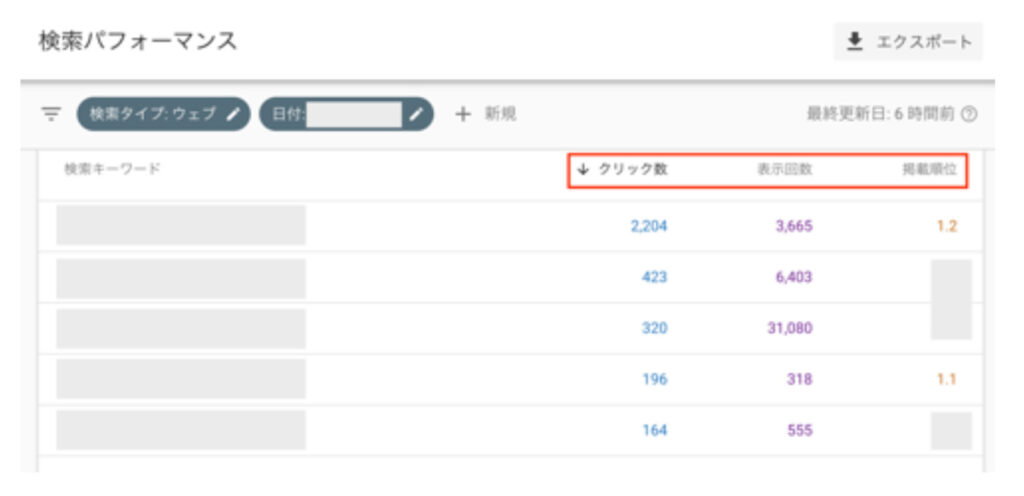
「クリック数」「表示回数」「掲載順位」がわかります。
たとえば、3 番目のキーワードは、表示回数が 31,080 回。 しかし、クリック数は 320 回です。
このデータから何がわかるかというと、ユーザーの検索結果には表示されているが、クリックされていないので、記事タイトルがよくないことがわかります。
したがって、クリックしたくなるようなタイトルに変えればいいということを教えてくれるわけです。
また、キーワードをざっと見て、投稿した記事のタイトルや本文にないようなキーワードがある場合も狙い目です。
そのキーワードを記事に追加して、記事のボリュームを増やせば、上位表示されてアクセスが増える可能性があります。
このようにサーチコンソールはキーワード分析に役立ちます。
他にも、使い方はありますが、初心者の場合はまずはこれくらい覚えておけばいいでしょう。
グーグルにインデックス登録をリクエストできる
どんなに良い記事であっても、グーグルの検索エンジンに登録されていなければ、存在しないのと同じです。
検索ユーザーが見つけられないため、アクセスは来ません。
長く運営しているブログの場合は、定期的にグーグルが訪問してくれるため、何もしなくても検索エンジンに登録されます。
しかし、まだ始めたばかりの弱小ブログだと、グーグルに来てもらうようにお願いする必要があります。
サーチコンソールを使えば、それができるのです。
では、やり方を説明しましょう。 まず左メニューの「URL 検査」をクリックします。
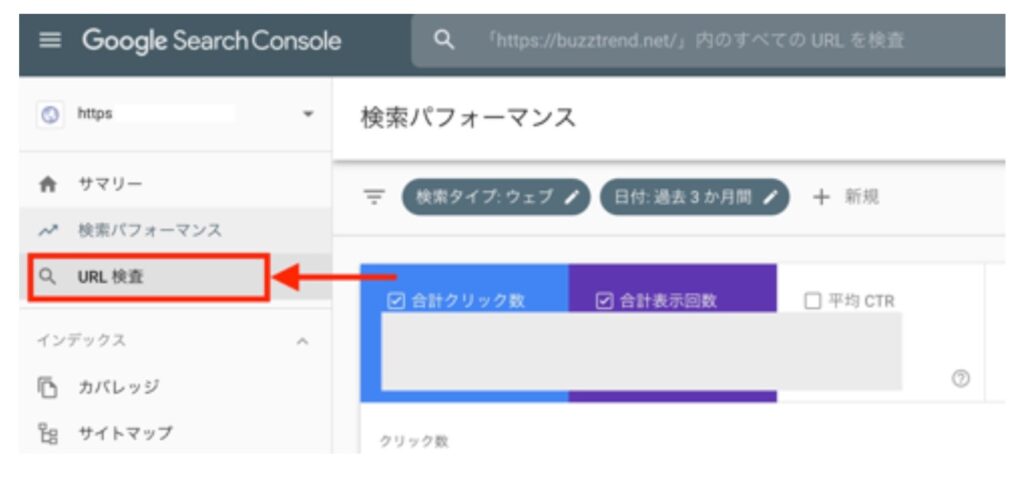
すると、検索ボックスが出てくるので、 そこにインデックス登録して欲しい記事の URL を入れます。
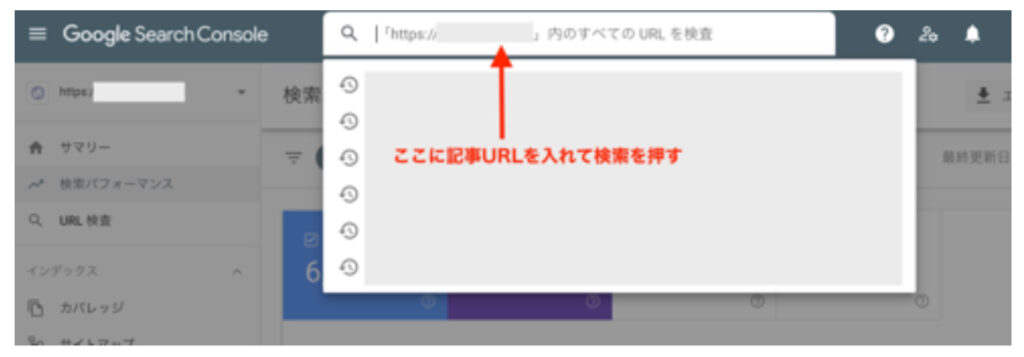
すると、データの取得が始まります。
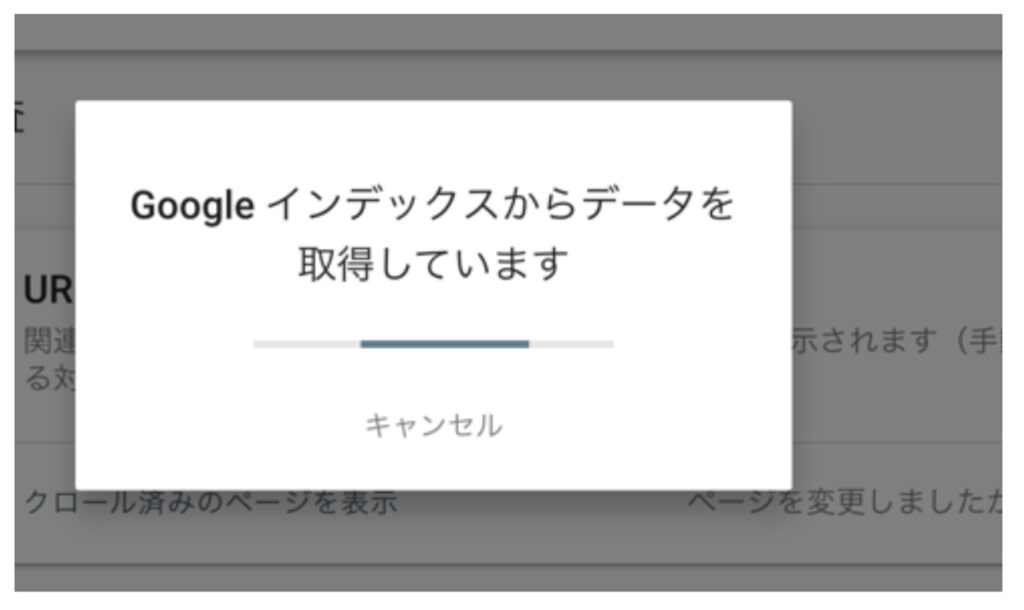
しばらくすると、「URL が Google に登録されていません」と 表示されるので。「インデックス登録をリクエスト」を押します。
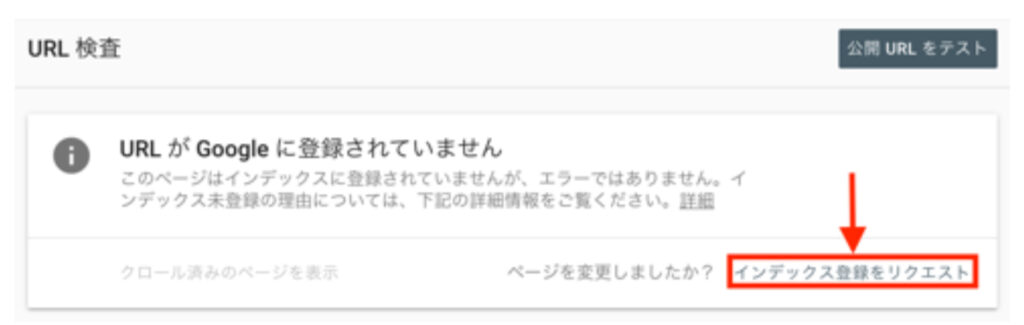
これで完了です。
あとは検索エンジンに登録されるのを待つだけです。
おわりに
ということで、サーチコンソールの登録法と活用法をご紹介しました。
サーチコンソールは初心者にはとっつきにくいですが、アフィリエイトで稼ぐには必ず導入して欲しいツールです。
Googleアナリティクスと連携して使うと、より効果的です。
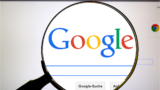
他にも、いろんな使い方がありますが、今はこのマニュアルで解説したことを実践してもらえば、十分です。
ぜひ使ってみてください。